电脑未关机却黑屏时应采取哪些措施?
- 网络维修
- 2025-04-02
- 6
电脑未关机却黑屏是许多用户在使用计算机过程中可能会遇到的问题,这通常会令人十分困惑,尤其是当您正在忙碌的工作或者娱乐时,屏幕突然变黑。本文将为用户提供一系列常见措施和解决方案,以应对电脑未关机黑屏的情况。
确保电脑没有真正关闭
在我们进入具体的故障排除步骤前,首先需要确认电脑其实并未关闭。有时,电脑可能进入睡眠模式或休眠状态,而非完全关闭。按键或移动鼠标以检查电脑是否只是处于低电量状态或节能模式。

电脑未关机黑屏的常见原因
电脑未关机却黑屏可能是由多种原因引起,比如显示器硬件故障、显卡驱动问题、系统问题或电源供应不稳定等。了解这些原因后,您可以根据不同的情况采取相应的措施来解决问题。
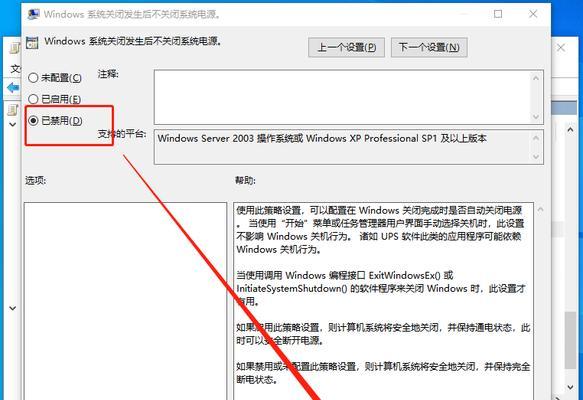
对应措施
1.检查电源连接
检查显示器和电脑主机的电源线是否连接良好。重新插拔电源线或更换插座以排除电源问题。
2.寻找任何可能的指示灯或声音提示
一些电脑或显示器在出问题时会通过指示灯颜色或蜂鸣声提供线索。显卡故障可能会有特定的LED指示灯亮起或蜂鸣声提示。
3.尝试强制重启电脑
长按电源键几秒钟,强制电脑关闭然后重新启动。如果电脑能够正常启动,那么可能是系统暂时性地出现问题。
4.检查外接设备
断开所有外接设备,例如USB设备、外部显示器、打印机等。有时候外设的不兼容或故障也会导致电脑黑屏。
5.检查视频信号线
确保视频信号线(如HDMI、DVI、VGA或DisplayPort电缆)连接稳定且没有损坏。尝试更换或重新插拔视频线缆。
6.对于笔记本电脑,检查电池和适配器
笔记本电池电量耗尽或适配器故障同样会导致电脑黑屏。尝试连接电源适配器直接供电,看是否可以正常启动。
7.安全模式或系统恢复
如果以上步骤都无法解决问题,那么您可能需要尝试让电脑进入安全模式或执行系统恢复。这可以通过在启动过程中不断按F8键(对于Windows系统)或使用其他特定的启动快捷键进入。
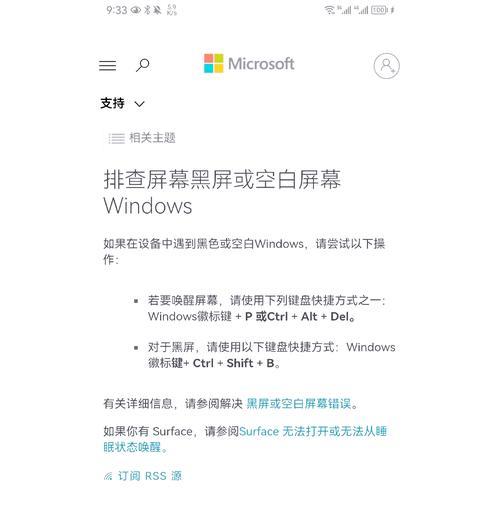
预防措施
为了预防未来电脑出现未关机黑屏的问题,您可以考虑以下几个建议:
定期更新操作系统和驱动程序,尤其是显卡驱动。
使用不间断电源(UPS)来保护电脑不受突然断电的影响。
定期检查硬件连接,确保它们没有磨损或损坏。
定期清理电脑内部灰尘,以避免过热问题。
小结
电脑未关机黑屏问题有多种可能的原因,但通常都可以通过一系列常规的诊断步骤来解决。记得在遇到问题时保持冷静,按照逻辑顺序逐一排查。采取适当的预防措施可以减少未来发生类似问题的几率。
在使用计算机过程中遇到的任何难题,都应谨慎对待。希望本文中提供的故障排除方法能够帮助您解决电脑未关机却黑屏的烦恼,并让您的计算机使用体验更加顺畅。
版权声明:本文内容由互联网用户自发贡献,该文观点仅代表作者本人。本站仅提供信息存储空间服务,不拥有所有权,不承担相关法律责任。如发现本站有涉嫌抄袭侵权/违法违规的内容, 请发送邮件至 3561739510@qq.com 举报,一经查实,本站将立刻删除。